ALGEMEEN
Selecteren van objecten
Voor vrijwel alle netwerkhandelingen is het noodzakelijk dat objecten geselecteerd zijn. Selecteren en deselecteren kan op de volgende manieren:
•door de object aan te klikken met de linkermuisknop
•door het maken van een rechthoek met ingedrukte linkermuisknop; bij een rechthoek van links naar rechts worden de objecten die volledig in de rechthoek vallen geselecteerd; bij een rechthoek van rechts naar links worden de objecten die gedeeltelijk in de de rechthoek vallen geselecteerd
•via het menu Start | Selecteren.
Door het selecteren van object(en) worden andere, eerder geselecteerde, objecten gedeselecteerd. Additioneel (de)selecteren gebeurt door te selecteren met ingedrukte Ctrl-toets.
De status 'geselecteerd' is aan object gekoppeld. Dat heeft tot gevolg dat een geselecteerd object op alle bladen geselecteerd is, waar het grafisch gepresenteerd is. Alle presentaties van een object worden dus tegelijk geselecteerd getekend of niet.
Geselecteerde objecten kunnen tijdelijk worden bewaard in de geheugenselectie. Ook kunnen daar objecten aan worden toegevoegd. Zie: Geheugenselectie.
Geselecteerde objecten kunnen in een selectie worden bewaard in het netwerkbestand.
Met Invoegen | Diversen | Selectie wordt een selectie aan het netwerk toegevoegd
Met Start | Bewerken | Selectie kunnen de naam en inhoud van de selectie worden gewijzigd.
Met Start | Bewerken | Verwijderen | Selectie kan een selectie worden verwijderd. De objecten blijven bestaan.
MENU
In de Opties, bij Selecteermode, kan worden ingesteld of alleen objecten op het actieve blad worden geselecteerd of objecten op alle bladen.
Object
Met Start | Selecteren | Object kan worden aangegeven welke objecten geselecteerd worden. Een onderverdeling is gemaakt voor knooppunten, takken, elementen, schakelaars, teksten, kaders, belastingsgedragingen, profielen, varianten, scenario's, selecties en presentaties. Met Belastingsgedrag worden alle (transformator)belastingen met het gekozen belastingsgedrag geselecteerd. Met Profiel worden alle elementen met het gekozen profiel geselecteerd.
Bij knooppunten kunnen ook alle knooppunten met een gekozen spanningsniveau geselecteerd worden.
Bij takken kunnen ook alle takken van een gekozen soort geselecteerd worden.
Bij elementen kunnen ook alle elementen van een gekozen soort geselecteerd worden.
Bij schakelaars en beveiligingen kunnen ook alle schakelaars en beveiligingen van een gekozen soort geselecteerd worden.
Vooraf wordt alles gedeselecteerd.
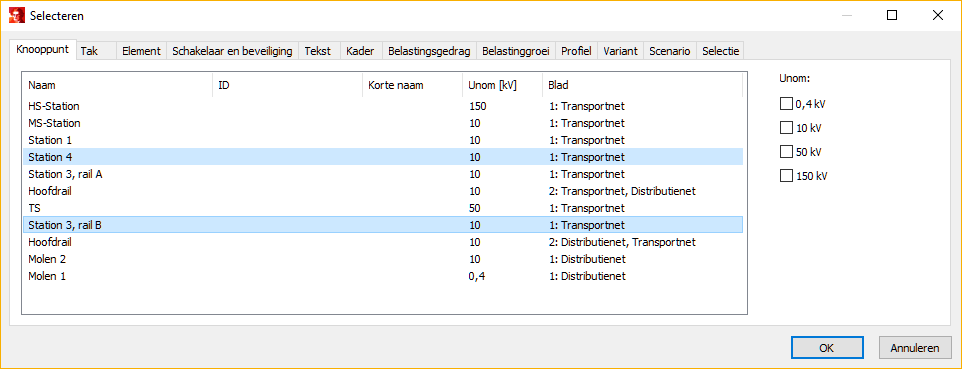
Object niet
Met Start | Selecteren | Object niet kunnen objecten gedeselecteerd worden.
Zoeken
Het is mogelijk om snel objecten op hun naam, ID, tekst, type en bijzonderheden te selecteren met Start | Selecteren | Zoeken of met de sneltoetscombinatie Ctrl+F. Het sterretje kan hierbij als jokerteken gebruikt worden. Alle gevonden objecten worden geselecteerd. Vooraf wordt alles gedeselecteerd.
Bijzonderheid
Voor alle objecten kan de gebruiker een of meerdere bijzonderheden invullen.
Met Start | Selecteren | Bijzonderheid kunnen alle bijzonderheden van de objecten in een lijst bekeken worden. Hiermee kunnen de objecten ook geselecteerd worden.
Objecten kunnen ook geselecteerd worden door een tekst op te geven die in het kenmerk of de waarde van een bijzonderheid moet voorkomen. Hierbij kan gebruik worden gemaakt van hoofdlettergevoeligheid en jokertekens.
Objecten kunnen ook geselecteerd worden op basis van de aanwezigheid van een kenmerk. De aanwezige kenmerken worden in een lijst getoond.
Objecten kunnen ook geselecteerd worden op basis van de waarde van een bepaald kenmerk. De aanwezige kenmerken en (na selecteren) bijbehorende waarden worden in een lijst getoond.
Objecten kunnen ook geselecteerd worden op basis van de aanwezigheid van een waarde. Alle aanwezige waarden worden in een lijst getoond.
Vooraf wordt alles gedeselecteerd.
Type
Met Start | Selecteren | Type worden alle objecten met bepaalde typen geselecteerd. Vooraf wordt alles gedeselecteerd.
Geavanceerd
Met geavanceerd selecteren is het mogelijk om objecten, gesorteerd op elke parameter of berekeningsresultaat, volgens een te kiezen rapport, te selecteren of deselecteren.
Kies Start | Selecteren | Geavanceerd.
Kies het tabblad van het te selecteren objectsoort.
Kies een rapport waarin de gewenste parameter voorkomt.
Klik op de kolomkop van de parameter om de objecten te sorteren op deze parameter.
Selecteer een range van objecten op basis van de waarde van de parameter.
Druk op OK.
Een nevenfunctie: een aantal geselecteerde rijen kan gekopieerd worden (door met rechts te klikken) en vervolgens geplakt worden in Excel.
Aangrenzend
Met Start | Selecteren | Aangrenzend kunnen aangrenzende objecten geselecteerd worden:
•knooppunt aan geselecteerde tak
•knooppunt aan geselecteerd element
•tak aan geselecteerd knooppunt
•tak tussen geselecteerde knooppunten
•element aan geselecteerd knooppunt
•schakelaar in geselecteerd object
•object van geselecteerde schakelaar
Speciaal
Met Start | Selecteren | Speciaal kunnen objecten met bijzondere kenmerken geselecteerd worden:
•takken waarin één of meer schakelaars geopend zijn
•objecten met een dubbel ID
•takken die netdeelgrens zijn
•verbindingen met een mutuele koppeling
•objecten met een bepaalde creatiedatum, revisiedatum of mutatiedatum
•kabels met een 0,1 Hz-metingbestand in de daarvoor opgegeven map
•knooppunten met een afbeelding in de daarvoor opgegeven stationsafbeeldingenmap
•knooppunten, vermogenschakelaars en kortsluitverklikkers met verremelding
•meetvelden met een P-meting
Vorig
Met Start | Selecteren | Vorig worden de objecten geselecteerd die hiervoor geselecteerd waren.
Eiland
Met Start | Selecteren | Eiland of Ctrl+E worden de netcomponenten geselecteerd die niet met een netvoeding of speciale synchrone generator zijn verbonden.
Maas
Met Start | Selecteren | Maas of Ctrl+M worden maastakken geselecteerd. Maastakken kunnen uit bedrijf worden genomen zonder dat er knooppunten in eiland raken.
Tracé
Een tracé is een aaneengesloten pad van knooppunten en takken, dat begint bij een bepaald startpunt en eindigt bij een netopening of bij het einde van een radiaal net.
•selecteer:
▪een knooppunt met een daaraan verbonden tak of
▪een schakelaar/beveiliging in een tak of
▪een element
•kies Start | Selecteren | Tracé of Ctrl+T
Het elektrisch verbonden netdeel vanaf het knooppunt in de richting van de geselecteerde tak wordt geselecteerd.
Met Ctrl+Alt+T wordt niet door een spanningsovergang getraceerd.
Route
De kortste route (kleinste aantal takken) tussen twee geselecteerde knooppunten/elementen wordt geselecteerd met Start | Selecteren | Route of Ctrl+R.
Voedingsroute
De korste route (kleinste aantal takken) tussen het geselecteerde knooppunt/element en een netvoeding wordt geselecteerd met Start | Selecteren | Voeding | Voedingsroute.
Groep
Met Start | Selecteren | Groep of Ctrl+G wordt de hele groep van een of meerdere geselecteerde objecten geselecteerd.
Een groep wordt begrensd door een beveiliging of open schakelaar.
Richting
Met Start | Selecteren | Richting wordt de hele richting van een of meerdere geselecteerde objecten geselecteerd.
Voedingsgebied
Met Start | Selecteren | Voeding | Voedingsgebied wordt de hele voedingsgebied van een of meerdere geselecteerde objecten geselecteerd.
Een gebied bevat alle objecten aan één (soms meerdere) netvoeding.
Inverse
Met Start | Selecteren | Inverse of Ctrl+I wordt het geselecteerde geïnverteerd.
Alles
Met Start | Selecteren | Alles of Ctrl+A worden alle objecten geselecteerd.